Como corrigir o Windows 11 não inicializando o problema
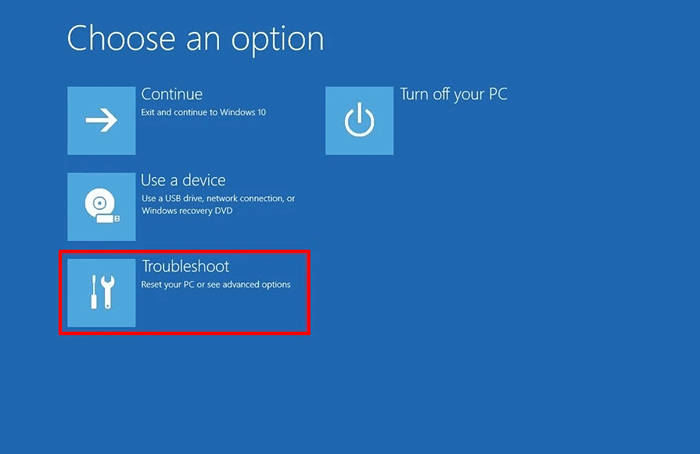
- 3721
- 1083
- Enrique Gutkowski PhD
Alguns novos usuários do Windows 11 estão enfrentando problemas de inicialização com o novo sistema operacional. De acordo com esses usuários afetados, às vezes o Windows 11 não está inicializando. Não se preocupe. Você pode resolver esses problemas de inicialização com as ferramentas de ambiente de recuperação do Windows e os problemas de inicialização serão corrigidos em nenhum momento.
Etapas para acessar o modo Windows RE -
a. Antes de fazer qualquer outra coisa, desligue completamente o seu computador.
b. Depois de ter certeza de que o computador está completamente desligado, basta pressionar o botão liga / desliga para inicializar seu sistema.
c. Então, quando seu sistema inicia, simplesmente pressione e segure o botão liga / desliga até o desligamento do seu sistema. Este método é conhecido como desligamento forçado.
d. Agora, continue esse processo de desbaste de força 1-2 mais vezes e deixe seu computador inicializar normalmente pela quarta vez.
Aqui você verá que a tela de reparo automática foi aberta.
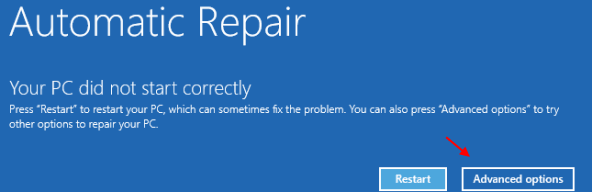
Corrigir 1 - Use o modo de reparo automático
Existe um reparo automático embutido para enfrentar esses comportamentos de inicialização irregular.
1. No começo, inicialize seu computador para recuperação do Windows seguindo as etapas mencionadas antes.
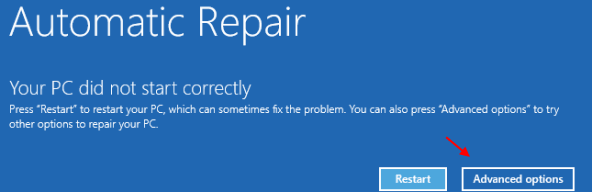
Agora, uma vez que você estiver no modo de ambiente de recuperação, vá para essas etapas -
2. Quando você estiver no 'Escolha uma opção' tela, clique no “Solucionar problemas““.
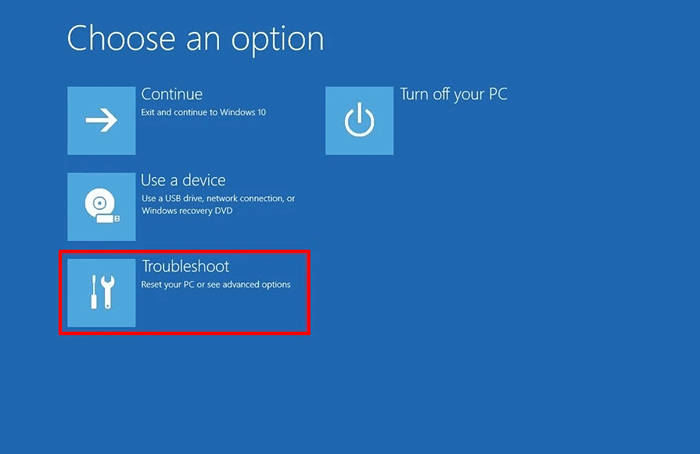
4. Você precisa clicar em “Opções avançadas““.
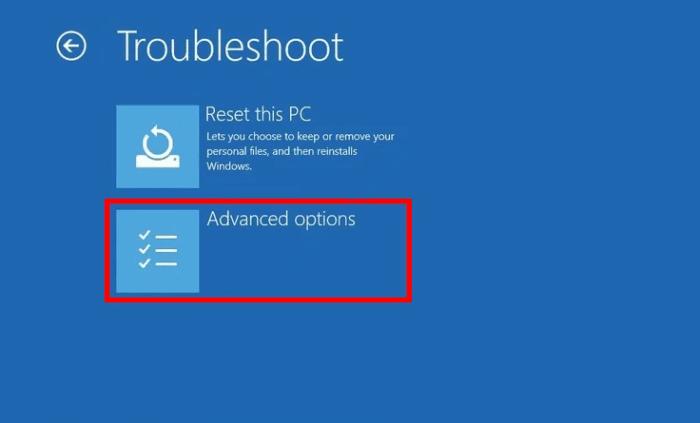
6. Aqui você encontrará o “Reparo de inicialização”Opção.
Basta clicar nele uma vez para iniciar o processo de reparo.
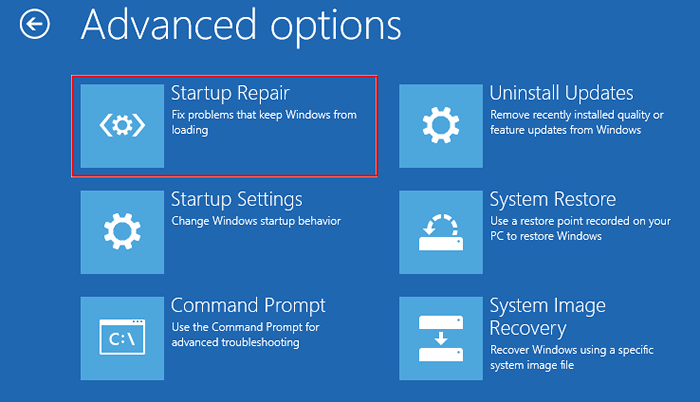
O reparo de inicialização agora deve reparar o problema de inicialização que seu computador está enfrentando. Seu computador deve inicializar normalmente assim que os problemas de inicialização forem resolvidos.
Isso deve funcionar e resolver o problema de inicialização.
- « Como obter o instalador offline para aplicativos de armazenamento no Windows 11 e 10
- Como limpar o cache no Windows 11 »

